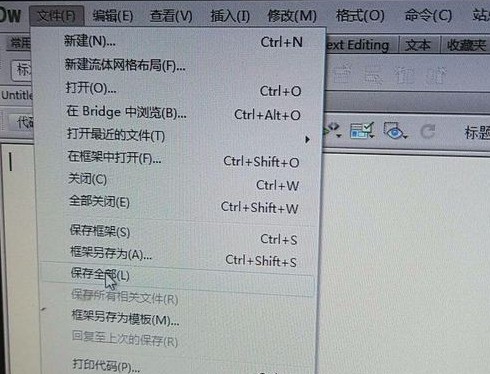Dreamweaver cs6与cs5不同,框架的建设也有些许不同,下面一起来看看Dreamweaver cs6中如何创建框架,希望能帮助大家。
1、首先打开dw软件,新建一个空白页
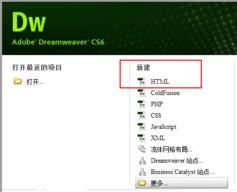
2、点击菜单栏里面插入-html-框架-就可以选择各种框架的结构
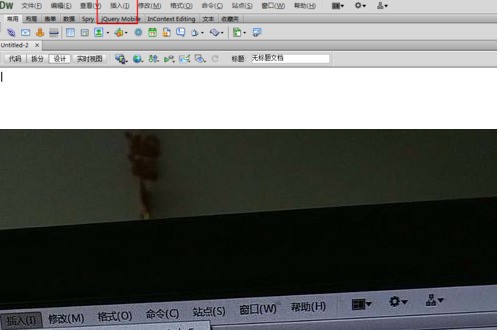
3、如果您使用的是dw cs5 只需在插入面板中选择布局-标准-后面就会个各种框架的模板,在cs6中把这个部分删掉了
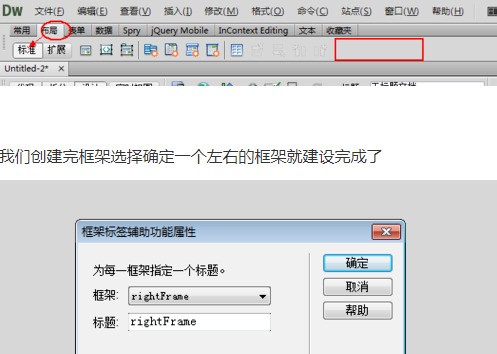
4、创建完框架选择确定一个左右的框架就建设完成了
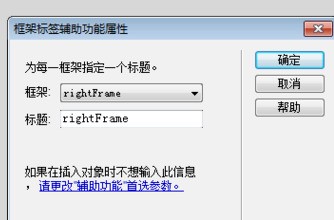
5、为了方便操作我们把框架的视图窗口提取出来,选择导航栏中的窗口
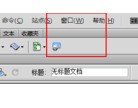
6、在框架前面挑勾框架窗口就显示出来了,我们选择任意一部分就可以对某个部分进行编辑
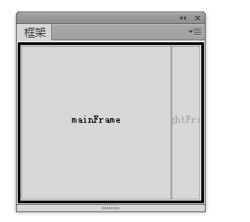
7、框架的每个页都是一个单独的页,我们要分别保存,首先选中右边页,选择文件-保存框架—给这个框架命个名,左面的也同样把光标移动到左面的框架页进行保存
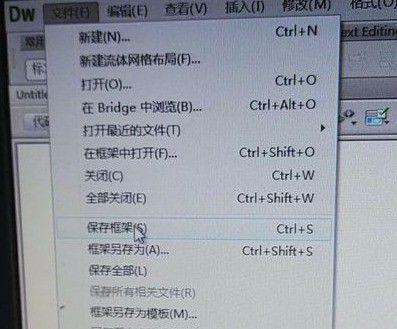
8、同样的步骤选择文件-保存全部,保存全部框架,框架建设完成